Anda dapat memulihkan video yang dihapus di Android/Mac/Windows/iOS tanpa usaha yang merepotkan. Yang perlu Anda lakukan hanyalah membaca artikel ini untuk mempelajari cara terbaik memulihkan video yang dihapus.
Satu klik yang salah dapat merampas memori berharga yang Anda simpan sebagai video. Ya, beberapa video tidak dimaksudkan untuk dihapus, dan Anda ingin menyimpannya selamanya. Kehilangan rekaman berharga ini sepertinya menyakitkan. Namun, kabar baiknya adalah Anda dapat memulihkan video yang hilang melalui metode pemulihan video yang cepat dan mudah dihapus yang akan kami bagikan di artikel ini.
Ya, apa yang Anda baca sangat mungkin. Anda dapat dengan mudah memulihkan video yang dihapus di Android/Mac/Windows/iPhone. Namun, pertama-tama, Anda harus mengikuti praktik terbaik tertentu untuk memastikan video Anda yang hilang tetap dapat dipulihkan. Kami membagikannya di bawah ini.
Praktik Terbaik untuk Pemulihan Video yang Dihapus
Anda harus memastikan hal berikut agar video yang dihapus mudah dipulihkan.
- Jangan menulis data baru di perangkat tempat Anda menyimpan video yang dihapus. Menulis data baru menimpa ruang tempat video yang ingin Anda pulihkan mungkin masih ada.
- Mulai pemulihan data sedini mungkin, jika tidak, Anda mungkin tidak memiliki banyak kesempatan untuk memulihkan video yang dihapus.
Sekarang Anda tahu apa yang harus Anda lakukan segera setelah video terhapus secara tidak sengaja, mari kita pelajari cara memulihkannya di berbagai platform.
Pemulihan Video yang Dihapus di Windows
Berikut adalah berbagai metode yang dapat Anda gunakan untuk memulihkan video yang dihapus di komputer Windows Anda.
Metode 1: Pulihkan video yang dihapus untuk Windows menggunakan Recycle Bin
Windows menyimpan sementara file yang dihapus di Recycle Bin sehingga Anda dapat memulihkannya jika diinginkan. Di bawah ini adalah cara memulihkan video yang dihapus dari Recycle Bin di komputer Anda.
- Klik dua kali pada Tempat sampah ikon hadir di desktop untuk membukanya.
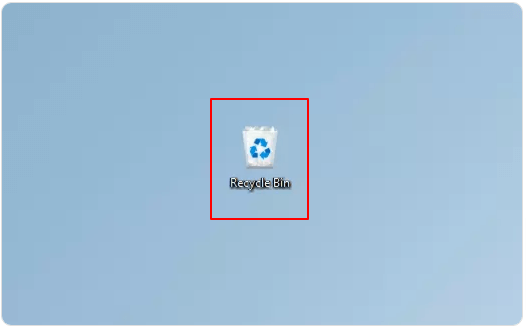
- Temukan video yang ingin Anda pulihkan.
- Klik kanan pada video yang ingin Anda pulihkan dan pilih Memulihkan dari menu konteks.
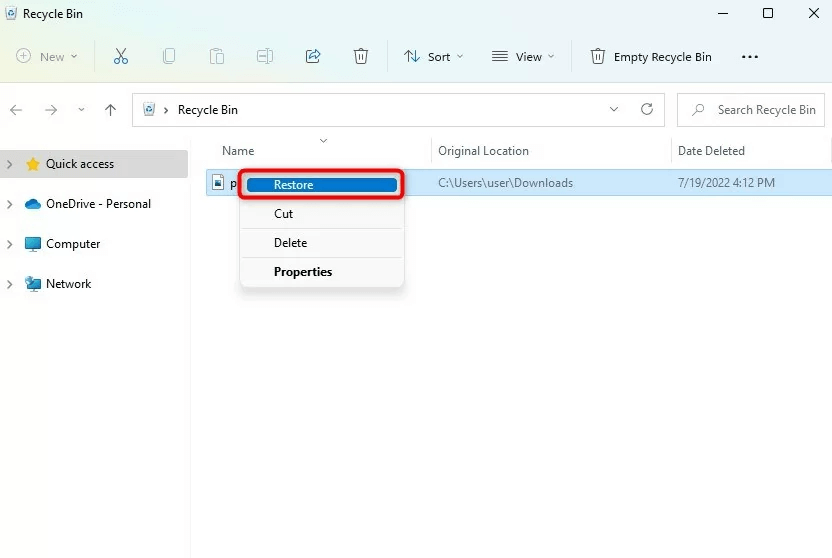
Langkah-langkah di atas mengembalikan video yang dihapus ke lokasi aslinya. Namun, Anda harus mencatat bahwa jika Anda menghapusnya secara permanen menggunakan pintasan Shift+Delete Windows, pemulihan video yang dihapus melalui Recycle Bin tidak dimungkinkan. Jangan berkecil hati karena ada metode lain untuk memulihkan video yang hilang jika Anda tidak dapat memulihkannya dari Recycle Bin.
Baca juga: Cara Memulihkan Foto yang Dihapus dari Windows
Metode 2: Gunakan cadangan riwayat file untuk memulihkan video yang dihapus untuk Windows
Banyak pengguna Windows menggunakan opsi riwayat file untuk menjaga keamanan file penting mereka. Jika Anda juga salah satu dari pengguna tersebut, Anda dapat menggunakan cadangan riwayat file untuk memulihkan video yang dihapus secara permanen. Di bawah ini adalah cara melakukannya.
- Cari untuk Panel kendali di komputer Anda dan membukanya.

- Pilih Sistem & Keamanan dari opsi yang tersedia di Control Panel.

- Memilih Riwayat Berkas lalu klik opsi untuk Pulihkan file pribadi.
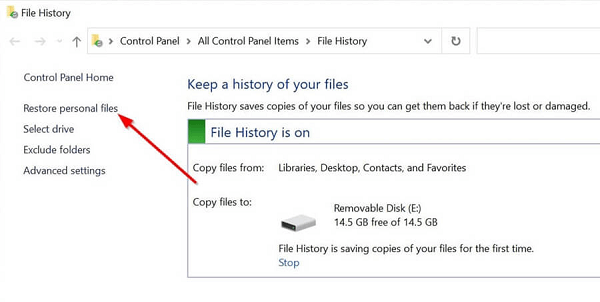
- Pergi ke lokasi file video.
- Coba temukan video yang dihapus di cadangan yang tersedia.
- Klik pada file video yang ingin Anda pulihkan.
- Klik pada ikon pemulihan yang ada di bagian bawah jendela File History.
Metode 3: Dapatkan aplikasi pemulihan
Beberapa aplikasi pemulihan video terhapus yang sah tersedia di pasar untuk membantu Anda memulihkan video yang hilang. Anda dapat menggunakan aplikasi pemulihan data semacam itu untuk memulihkan video yang diperlukan. Jika Anda bingung tentang aplikasi mana yang akan digunakan, Anda dapat memilih salah satu dari daftar perangkat lunak pemulihan data terbaik.
Pulihkan Video yang Dihapus untuk Mac
Anda dapat mengikuti metode di bawah ini untuk pemulihan video yang dihapus di Mac.
Metode 1: Coba pulihkan video yang dihapus dari Sampah
Mac memindahkan folder atau file yang dihapus ke Sampah, dan tetap tersedia untuk dipulihkan hingga Anda membersihkan Sampah. Karenanya, di bawah ini adalah langkah-langkah untuk memulihkan video yang dihapus untuk Mac dari Sampah.
- Klik Ikon sampah untuk melihat isinya.
- Temukan video yang ingin Anda pulihkan.
- Klik kanan video dan Taruh kembali di lokasi aslinya.
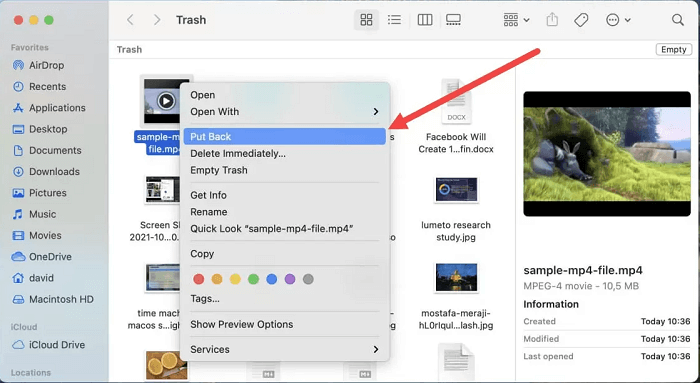
Metode 2: Pulihkan video yang dihapus dari Mac melalui aplikasi Foto
Anda dapat menggunakan aplikasi Foto untuk pemulihan video yang dihapus jika Anda menggunakan aplikasi ini untuk mengelola video Anda. Berikut ini adalah petunjuk untuk melakukannya.
- Buka Foto aplikasi.
- Arahkan ke Baru Dihapus folder dan pilih.
- Pilih video yang ingin Anda pulihkan.
- Klik Pulih untuk mengembalikan video ke pustaka Anda.
Baca juga: Cara Memulihkan Foto yang Dihapus dari Kamera SD Card
Metode 3: Gunakan Pencadangan Time Machine untuk memulihkan video yang dihapus untuk Mac
Cadangan Mesin Waktu juga berfungsi sebagai media untuk pemulihan video yang dihapus Mac. Anda dapat mengikuti langkah-langkah ini untuk melakukannya.
- Luncurkan Spotlight menggunakan Memerintah Dan Spasi kunci.
- Memasukkan Mesin waktu dan tekan Kembali kunci.
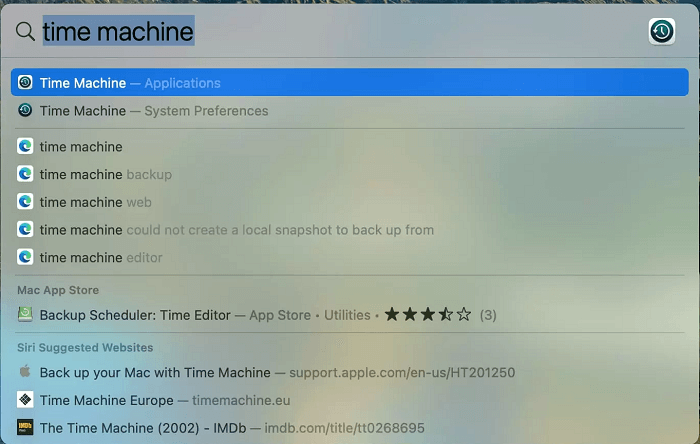
- Buka folder yang berisi video Anda dan pilih menggunakan garis waktu.
- Pilih video untuk pemulihan.
- Pilih Memulihkan opsi untuk memulihkan video yang dihapus untuk Mac.
Metode 4: Coba aplikasi pemulihan video yang dihapus untuk Mac
App Store memiliki banyak aplikasi untuk memulihkan video yang dihapus untuk Mac. Anda dapat mencoba aplikasi yang sah untuk memulihkan video yang terhapus secara tidak sengaja. Beberapa aplikasi tersebut antara lain Disk Drill, EaseUS Data Recovery, dan Wondershare Recoverit Data Recovery for Mac.
Pulihkan Video yang Dihapus untuk Android
Tidak perlu panik jika Anda tidak sengaja menghapus video penting apa pun dari perangkat Android Anda. Anda dapat mengikuti metode pemulihan mudah ini untuk mendapatkan kembali video yang hilang.
Metode 1: Pulihkan video dari Tong Sampah
Banyak telepon menyimpan item yang dihapus sementara di folder Sampah atau Baru Dihapus. Di bawah ini adalah cara memulihkan video yang dihapus untuk Android dari sana.
Catatan: Langkah-langkah pemulihan video yang dihapus mungkin sedikit berbeda tergantung pada produsennya. Diperlukan sedikit improvisasi untuk mengikutinya dengan benar.
- Luncurkan Galeri aplikasi.
- Arahkan ke Album tab.
- Gulir ke bawah ke bawah dan luncurkan Bak sampah.
- Tekan lama video yang ingin Anda pulihkan dan klik Memulihkan.
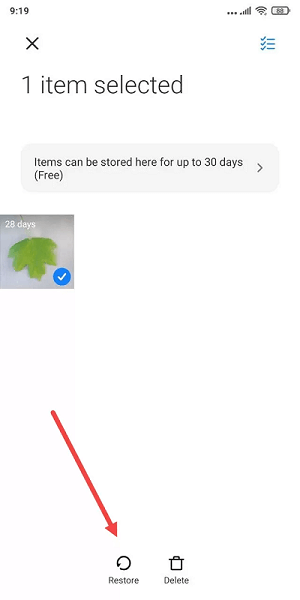
Catatan: Video yang dihapus tetap berada di Tong Sampah hanya selama 30 hari. Oleh karena itu, Anda harus memulihkannya sebelum periode tersebut berakhir.
Metode 2: Pulihkan video yang dihapus untuk Android menggunakan cadangan cloud
Aplikasi seperti Foto Google mengunggah video ke cloud secara otomatis. Karenanya, pemulihan video yang dihapus menjadi lebih mudah ketika Anda menghapus video secara tidak sengaja. Anda dapat mengambil langkah-langkah ini untuk memulihkan video dari Foto Google.
- Luncurkan Google Foto aplikasi.
- Temukan video yang tidak sengaja Anda hapus.
- Pilih video yang ingin Anda pulihkan.
- Ketuk tiga titik vertikal dan pilih Unduh untuk mendapatkan video di perangkat Anda.
Metode 3: Gunakan aplikasi untuk memulihkan video yang dihapus di Android
Anda mungkin mendapatkan aplikasi pemulihan video yang dihapus dari Play Store untuk memulihkan video. Jika Anda tidak yakin tentang aplikasi mana yang akan digunakan, Anda dapat memilih salah satunya aplikasi pemulihan data untuk Android untuk memulihkan video Anda.
Baca juga: Perangkat Lunak Pemulihan Foto Gratis Terbaik
Pulihkan Video yang Dihapus untuk iOS
Jika Anda secara tidak sengaja menghapus video dari perangkat iOS Anda, berikut adalah metode pemulihan video terhapus yang paling efektif.
Metode 1: Pulihkan video dari folder ponsel Anda yang baru saja dihapus
IPhone Anda memindahkan video yang dihapus ke folder yang baru saja dihapus jika Anda menghapusnya menggunakan aplikasi Foto. Namun, Anda harus memulihkan video yang dihapus untuk Mac dalam waktu 40 hari setelah penghapusan, jika tidak, video tersebut akan dihapus dari folder yang baru saja dihapus. Anda dapat mengambil langkah-langkah ini untuk memulihkan video yang ingin Anda pulihkan.
- Buka Foto aplikasi.
- Pergi ke Album dan pilih Baru Dihapus dari segmen Utilitas.

- Ketuk video yang Anda hapus secara tidak sengaja dan pilih Pulih untuk memulihkannya.
Metode 2: Pulihkan video dari cadangan cloud
Anda dapat memulihkan video yang dihapus dari iCloud atau pencadangan pencari/iTunes lokal. Di bawah ini adalah langkah-langkah mendetail untuk memulihkan video dari kedua cadangan ini.
Langkah-langkah untuk memulihkan video dari iCloud
- Navigasi ke iCloud.com.
- Masuk ke iCloud dengan kredensial Anda.
- Pilih video yang ingin Anda unduh.
- Pilih dan tahan Unduh opsi yang ada di sudut kanan atas jendela iCloud.
- Pilih apakah Anda ingin mengunduh video asli atau versi yang telah diedit.
- Pilih Unduh untuk memulihkan video yang dihapus untuk Mac.
Langkah-langkah untuk memulihkan video dari cadangan finder/iTunes lokal
- Membuka Penemu.
- Hubungkan Mac dan iPhone Anda.
- Pilih iPhone Anda dari lokasi yang ada di panel kiri.
- Pilih Pulihkan Cadangan lalu pilih cadangan yang baru dibuat berisi video untuk dipulihkan.
- Klik Memulihkan untuk menyelesaikan pemulihan video yang dihapus.
Di atas adalah panduan mendetail untuk memulihkan video yang dihapus untuk Windows, Mac, iOS, dan Android. Izinkan kami sekarang menjawab beberapa pertanyaan umum tentang video yang dihapus dan pemulihannya untuk menghilangkan keraguan Anda, jika ada.
Pertanyaan yang Sering Diajukan
Di bagian ini, kami menjawab semua pertanyaan yang mungkin Anda miliki tentang pemulihan video yang dihapus.
Q1. Bisakah saya memulihkan video yang dihapus secara permanen?
Dimungkinkan untuk memulihkan video yang dihapus secara permanen menggunakan aplikasi pemulihan video yang dihapus untuk Windows/Mac/iOS/Android.
Q2. Apakah mungkin memulihkan video yang dihapus beberapa bulan yang lalu?
Anda dapat memulihkan video yang dihapus beberapa bulan yang lalu atau tidak, bergantung pada apakah video tersebut ditimpa dengan data baru atau tidak. Menjadi sulit untuk memulihkan video yang dihapus jika data baru menimpanya.
Q3. Apakah pemulihan video yang dihapus dimungkinkan tanpa cadangan?
Anda dapat memulihkan video yang dihapus tanpa cadangan menggunakan beberapa perangkat lunak pemulihan data khusus. Namun, Anda harus sangat berhati-hati saat memilih perangkat lunak pemulihan agar hanya memilih yang sah.
Q4. Bagaimana mencegah hilangnya video penting?
Anda dapat melakukan tindakan berikut untuk menghindari kehilangan video yang berharga.
- Buat dan simpan cadangan video di lokasi yang aman.
- Simpan video di beberapa kartu/lokasi memori.
- Gunakan layanan penyimpanan cloud untuk menyimpan video.
- Berhati-hatilah saat merekam video agar tidak salah menekan tombol hingga tidak sengaja menghapus video lama.
Q5. Apa yang menyebabkan hilangnya video penting?
Berikut adalah beberapa alasan Anda mungkin kehilangan video penting.
- Menghapus video secara tidak sengaja
- Perangkat Anda terinfeksi malware
- Gangguan atau kegagalan daya
- Kerusakan mekanis pada perangkat penyimpanan
- Perangkat lunak perangkat menjadi rusak
Baca juga: Cara Mengembalikan File Yang Terhapus Di Windows
Pemulihan Video yang Dihapus Berhasil Selesai
Artikel ini mengenalkan Anda dengan berbagai cara untuk memulihkan video yang dihapus untuk Windows, Mac, iOS, dan Android. Anda dapat menggunakannya untuk memulihkan video berharga Anda tanpa repot.
Jika Anda mengetahui metode lain yang lebih baik untuk memulihkan video yang dihapus atau Anda memiliki pertanyaan/saran terkait artikel ini, kami hanya perlu berkomentar.
Sampai jumpa lagi dengan panduan teknologi lainnya, sampai saat itu Anda dapat membaca posting lain di blog ini untuk meningkatkan pemahaman Anda tentang teknologi.